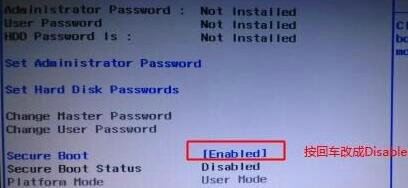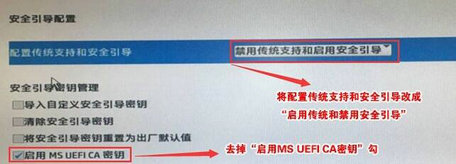| win11提示必须支持安全启动怎么办 win11提示必须支持安全启动解决方法 | 您所在的位置:网站首页 › 安全启动怎么开启华硕主板设置 › win11提示必须支持安全启动怎么办 win11提示必须支持安全启动解决方法 |
win11提示必须支持安全启动怎么办 win11提示必须支持安全启动解决方法
|
win11提示必须支持安全启动怎么办 win11提示必须支持安全启动解决方法
更新日期:2022-12-23 21:09:32 来源:互联网 有用户在win11电脑收到了必须支持安全启动的提示,这是要求要打开电脑的安全启动哟,如果是华硕主板的,我们可以先打开bios设置,接着选择安装默认安全启动密钥,等待安装完成就好了,若是是联想电脑就点击bios设置中的安全菜单,这要就能开启安全启动咯,有些用户是惠普电脑的,可以在bios设置中的安全引导配置开启安全启动哟。 win11提示必须支持安全启动解决方法 一、华硕主板 1、点击上方简体中文将bios设置界面改为中文,然后按下“F7”进入高级设置
2、找到下方的“安全启动菜单”选择进入,在安全启动菜单中点击“密钥管理” 3、选择“安装默认安全启动密钥”等待安装完成就可以了 二、联想电脑 1、2020年前的电脑开机时按下“F2”进入bios设置,使用方向键进入“security”选项卡 2、在下方“secure boot”中将它改为“Enabled”就可以了
3、2020年后的电脑进入bios设置后,点击左侧栏中的“安全菜单”,将右侧的安全启动打开即可 三、惠普电脑 1、开机时按住“Esc”进入如下界面,按“F10”打开bios设置
2、点击“先进”,在下方选择进入“安全引导配置”,根据图中指导进行操作就可以了 上一篇:win8进不了系统怎么办 win8进不了系统解决方法 下一篇:win10桌面图标很分散怎么办 win10桌面图标很分散解决办法 |
【本文地址】
公司简介
联系我们